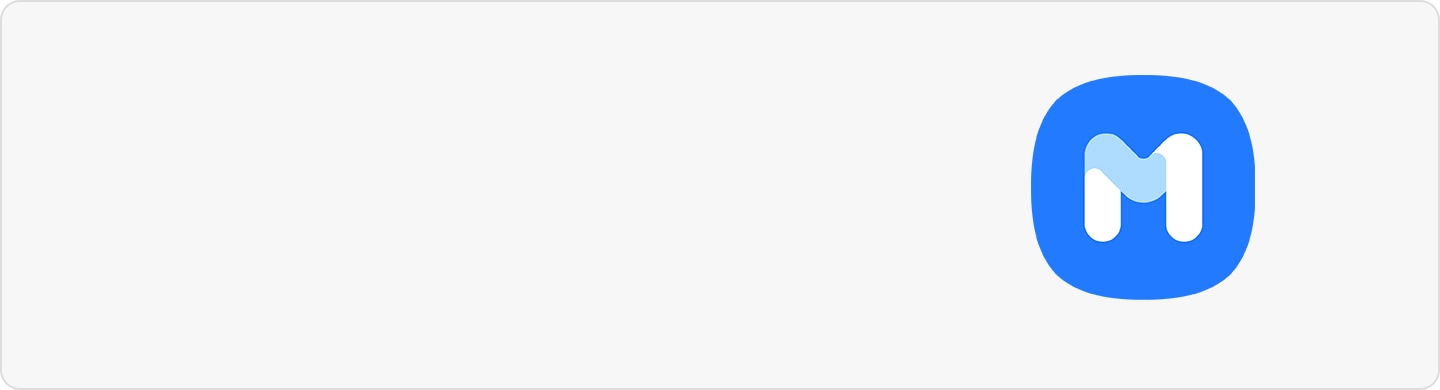Jak zainstalować kartę nano-SIM i eSIM w telefonie Galaxy S22
Karta SIM to bardzo ważny element telefonu Samsung Galaxy. Bez niej nic nie da się zrobić. Dobrze jest umieć wkładać i aktywować kartę SIM lub eSIM, na wypadek gdyby zaszła potrzeba używania dwóch numerów telefonu w jednym urządzeniu.
Zanim wypróbujesz poniższe porady, upewnij się, że masz zainstalowane najnowsze wersje oprogramowania i aplikacji w swoim urządzeniu. Aby zaktualizować oprogramowanie swojego urządzenia mobilnego, wykonaj następujące czynności:
Krok 1. Wybierz kolejno Ustawienia > Aktualizacja oprogramowania.
Krok 2. Wybierz opcję Pobierz i zainstaluj.
Krok 3. Wykonuj instrukcje wyświetlane na ekranie.
Czym są karty nano-SIM i eSIM?
Karty SIM umożliwiają korzystanie z usług telefonii komórkowej, dzięki czemu możesz wykonywać połączenia telefoniczne, wysyłać wiadomości itd. Aby korzystać z dwóch numerów telefonu lub z usług dwóch operatorów w jednym urządzeniu, można aktywować kartę eSIM lub użyć dwóch kart SIM.
W odróżnieniu od fizycznej karty nano-SIM, eSIM to wbudowana cyfrowa karta SIM. Należy wiedzieć, że korzystanie jednocześnie z karty nano-SIM i eSIM może spowodować spowolnienie transmisji danych na niektórych obszarach.
- Dwie karty SIM: SIM1 (fizyczna karta SIM) + SIM2 (fizyczna karta SIM lub eSIM)
Włóż kartę prawidłowo do tacy na dwie karty SIM
Jeśli nieprawidłowo włożysz kartę SIM, Twój telefon może jej nie rozpoznać. Karta SIM powinna być położona na tacy złotymi stykami do góry i powinna być w niej pewnie zamocowana.
Telefony Galaxy S22 obsługują dwie karty SIM, które można umieścić z przodu i z tyłu podwójnej tacy, kładąc je złotymi stykami do góry.
Uwaga:
- Jeśli karta SIM nie zostanie umieszczona dokładnie w przeznaczonym dla niej miejscu, może nie udać się włożyć z powrotem tacy lub karta może nie zostać rozpoznana przez telefon.
- Używaj tylko kart nano-SIM.
- Przyrząd do wyjmowania karty należy włożyć w otwór prostopadle. W przeciwnym razie można uszkodzić urządzenie.
- Jeśli karta nie zostanie prawidłowo zamocowana na tacy, może z niej wypaść.
- Jeśli włożysz do urządzenia mokrą tacę, możesz spowodować uszkodzenie urządzenia. Taca zawsze powinna być sucha.
- Włóż do końca tacę do gniazda, aby uniemożliwić dostawanie się płynów do wnętrza urządzenia.
Twój telefon Galaxy S22 zawiera kartę eSIM, która funkcjonuje jako karta SIM. Po aktywacji karty eSIM lub instalacji karty nano-SIM możesz korzystać z usług sieci komórkowej. Aby aktywować kartę eSIM, wykonaj następujące czynności.
Jeśli masz kod QR dostarczony przez usługodawcę, otwórz Ustawienia, dotknij pozycji Połączenia > Menedżer kart SIM > Dodaj plan taryfowy > Zeskanuj kod QR operatora i zeskanuj kod QR.
Uwaga:
- Karta eSIM wymaga planu taryfowego sieci bezprzewodowej i umożliwia aktywację planu taryfowego sieci komórkowej bez użycia karty nano-SIM.
- Karta eSIM może być niedostępna w zależności od regionu, usługodawcy lub modelu.
W menu menedżera kart SIM można zmieniać ustawienia kart SIM oraz aktywować i dezaktywować zainstalowane karty SIM. Otwórz Ustawienia i dotknij pozycji Połączenia > Menedżer kart SIM.
- Karty SIM: w tej sekcji możesz aktywować wybraną kartę SIM oraz możesz zmienić jej ustawienia.
- Karty eSIM: w tej sekcji możesz aktywować kartę eSIM.
- Preferowana karta SIM: tu możesz określić, której karty chcesz używać do obsługi wybranych funkcji, takich jak rozmowy głosowe, gdy aktywne są dwie karty.
- Automatyczne przełączanie danych: tu możesz ustawić, aby do przesyłania danych używać innej karty SIM, jeśli preferowana karta SIM nie ma dostępu do sieci.
- Więcej ustawień karty SIM: tu możesz zmienić ustawienia połączeń lub karty eSIM.
Uwaga:
- Niektóre usługi wymagające połączenia z siecią mogą być niedostępne w zależności od usługodawcy.
- Widok na zrzutach ekranu i w menu może się różnić w zależności od modelu urządzenia i wersji oprogramowania.
Czy treści okazały się przydatne?
Dziękujemy za twoją opinię
Prosimy o odpowiedzi na wszystkie pytania.